|
|
Menu des opérations de la fenêtre |
||
|
|
Fermer / annuler le dialogue |
||
|
|
Passer à la fenêtre suivante |
||
|
|
Passer à la fenêtre précédente |
||
|
|
Fenêtre suivante de l'application en cours |
||
|
|
Fermer la fenêtre |
||
|
|
Déplacer la fenêtre |
||
|
|
Redimensionner la fenêtre |
||
|
|
Masquer la fenêtre |
||
|
|
Agrandir la fenêtre |
||
|
|
Lève / baisse la fenêtre |
||
|
|
Activer/désactiver le plein écran |
||
|
|
Basculer au dessus |
||
|
|
Afficher le bureau |
Publicité
|
|
Coller la fenêtre (afficher dans tout l'espace de travail) |
||
|
|
Maximiser la fenêtre horizontalement |
||
|
|
Déplacer la fenêtre vers le prochain espace de travail |
||
|
|
Déplacer la fenêtre vers l'espace de travail précédent |
||
|
|
Déplacer la fenêtre vers l'espace de travail 1 |
||
|
|
Déplacer la fenêtre vers l'espace de travail 2 |
|
|
… vers |
||
|
|
Espace de travail suivant / précédent |
||
|
|
Espace de travail supérieur |
||
|
|
Espace de travail inférieur |
||
|
|
Espace de travail gauche |
||
|
|
Espace de travail droit |
||
|
|
Aller à l'espace de travail 1 |
||
|
|
Aller à l'espace de travail 2 |
||
|
|
Ajouter un espace de travail |
||
|
|
Supprimer le dernier espace de travail |
||
|
|
Verrouiller l'écran |
|
|
Gestionnaire de fichiers |
||
|
|
Lecteur de courrier |
||
|
|
Émulateur de terminal |
||
|
ou
|
|||
|
|
Navigateur web |
||
|
|
LibreOffice Calc |
||
|
|
LibreOffice Writer |
||
|
|
Tapis de souris |
||
|
|
Parole |
||
|
|
App Finder |
||
|
|
Menu d'applications contextuelles |
||
|
|
Menu Whiskers |
||
|
|
xfce4-screenshooter -f |
||
|
|
xfce4-screenshooter -w |
||
|
|
Démarrer xflock4 |
||
|
ou
|
|||
|
|
Démarrer xfrun4 |
||
|
|
Démarrer xkill |
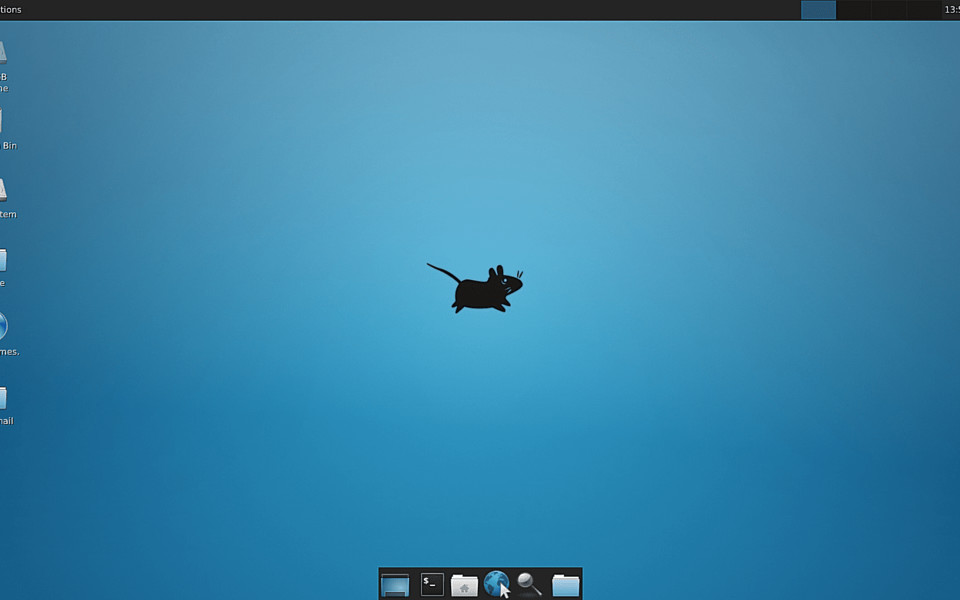


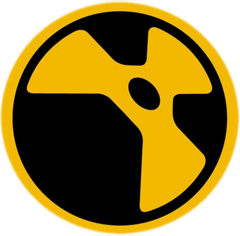
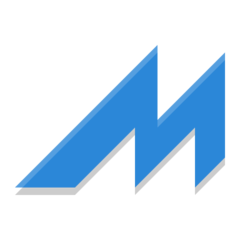


Quel est votre raccourci clavier préféré Xfce Avez-vous des conseils utiles pour le programme ? Faire savoir aux autres.
1059977 62
478439 4
397756 18
330648 4
282232
261981 3
Il y a 2 jours
Il y a 3 jours
Il y a 4 jours
Il y a 5 jours
Il y a 8 jours Mis à jour !
Il y a 8 jours Mis à jour !
En son yazılar